みなさん、こんにちは、ネットワールドでVMware製品を担当している宮城直也です。
このシリーズでは、vRealize Operations Manager(以下、vROps)の製品概要、ユースケースに基づいた利用方法、最新版のv8.2アップデート情報など記載します。
みなさんのvROpsの知見を深めていただき、今後のご提案の参考になればと思います。
vROpsの概要を紹介した前回に続いて、
今回はvROpsを利用した仮想基盤の運用をユースケースに沿ってご紹介します。
※今回紹介する機能はすべてStandardライセンスで利用可能です。
運用のユースケースは大きく分けて「平常時」と「障害時」があります。平常時は、「現在のステータス確認」、「今後のリソース使用量の推移予測」、「新規仮想サーバーの追加計画」、「仮想マシンの最適化」といった状況確認や未来のリソース状況を確認することができます。障害時には「障害の確認」、「解決プランの特定」、「他仮想マシン/ESXiホストへの影響調査(横展開)」といった問題をより迅速に解決するツールとして活用出来ます。 それでは、各ユースケースを順にご紹介します。
1.平常時の運用管理
1-1.現在のステータスを確認
まずは現在の仮想基盤の状態を確認しましょう。[運用概要]ダッシュボードで確認します。
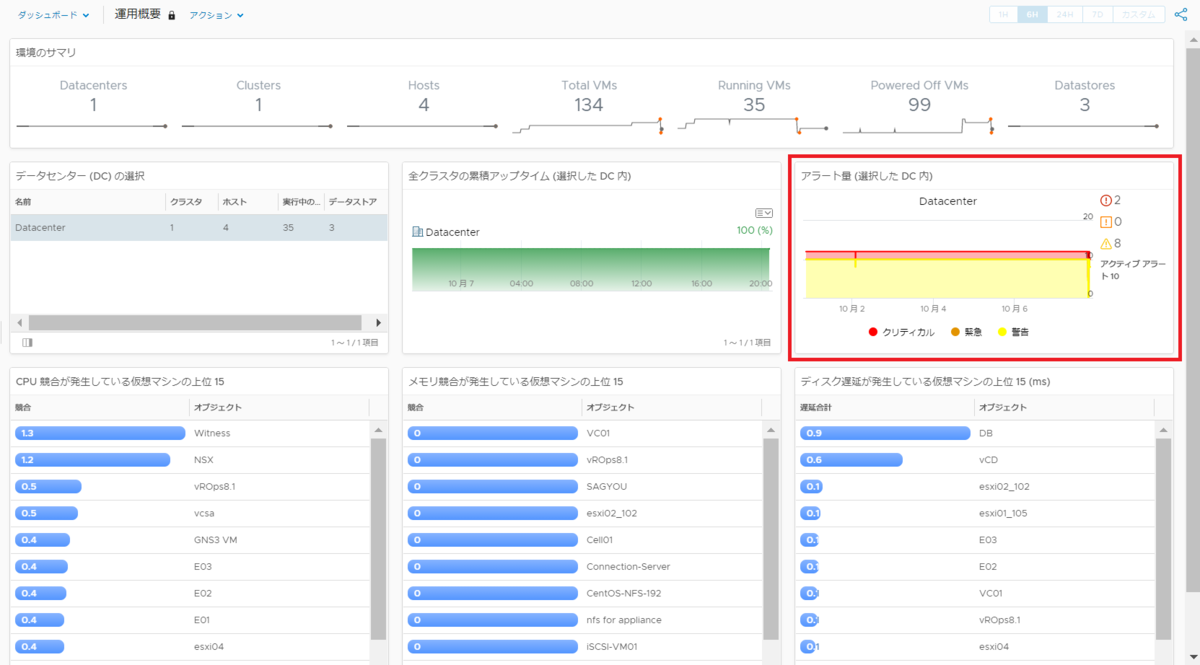
このダッシュボードでは、環境のサマリや選択したデータセンターの稼働状況、アラートの量、CPU競合/メモリ競合/ディスク遅延など一画面で確認することができます。
この画面では10月2日以前から緊急のアラート(赤)と、警告アラート(黄色)が定量的に出ていることがわかります。
アラートを確認しましょう。
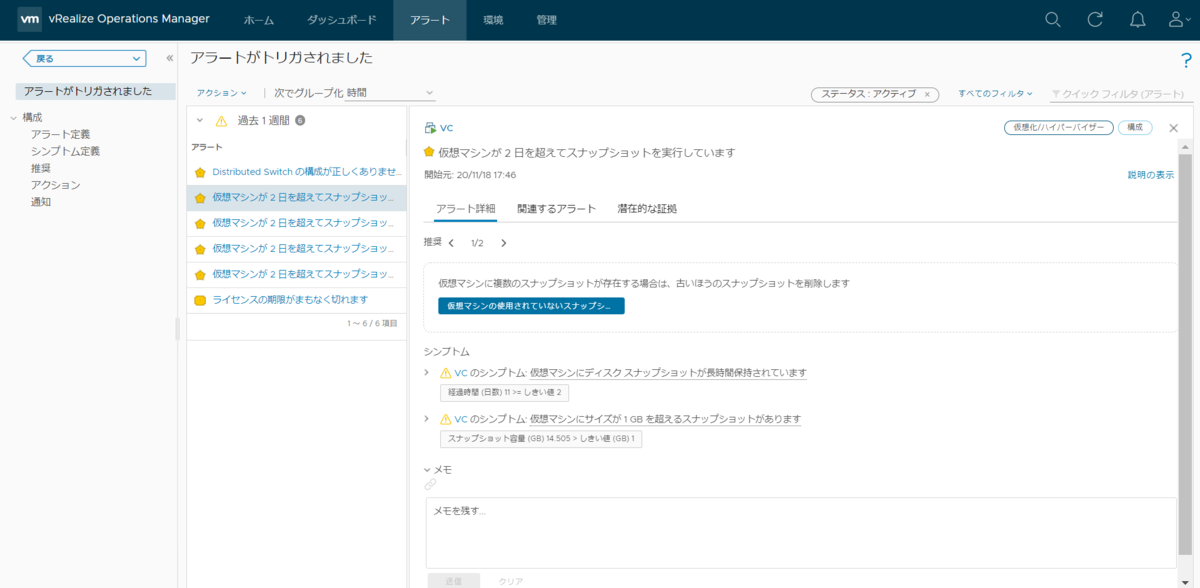
ある仮想マシンのスナップショットが2日以上実行されているアラートを例に見ていきましょう。
vSphere環境ではスナップショットを3日以上保持することは非推奨のため、vROpsが古いスナップショットを削除するよう提案しています。(KB 1025279参照)
vROpsはvCenter Serverと連携しているためvSphere Clientにアクセスしなくても、この画面からスナップショットを削除することができます。
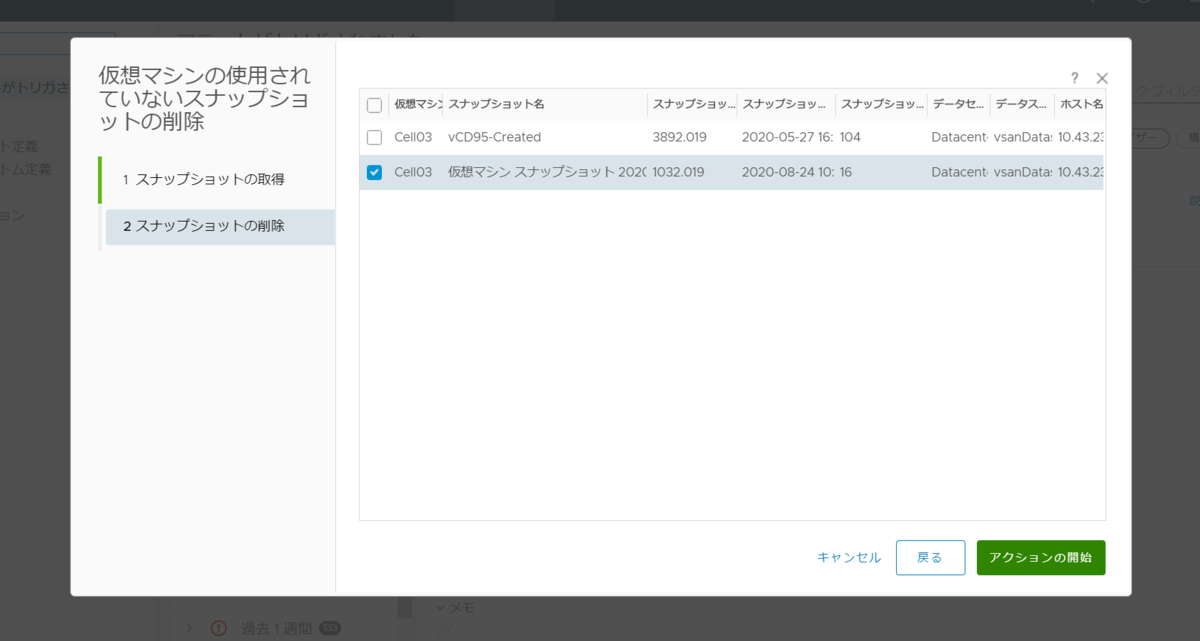
1-2.将来的なリソース逼迫の検知
データストアの使用状況は、日に日に変化していきます。ハードウェアの増強にはコストがかかりますので、余裕をもった増強計画を作成していくことが大切です。
vROpsでは、今までの使用状況からデータストアがいつ枯渇するか予測します。
まずは現在のデータストアの使用率を確認しましょう。
データストアのリソース状況は「データストアの使用率」ダッシュボードで確認することが可能です。
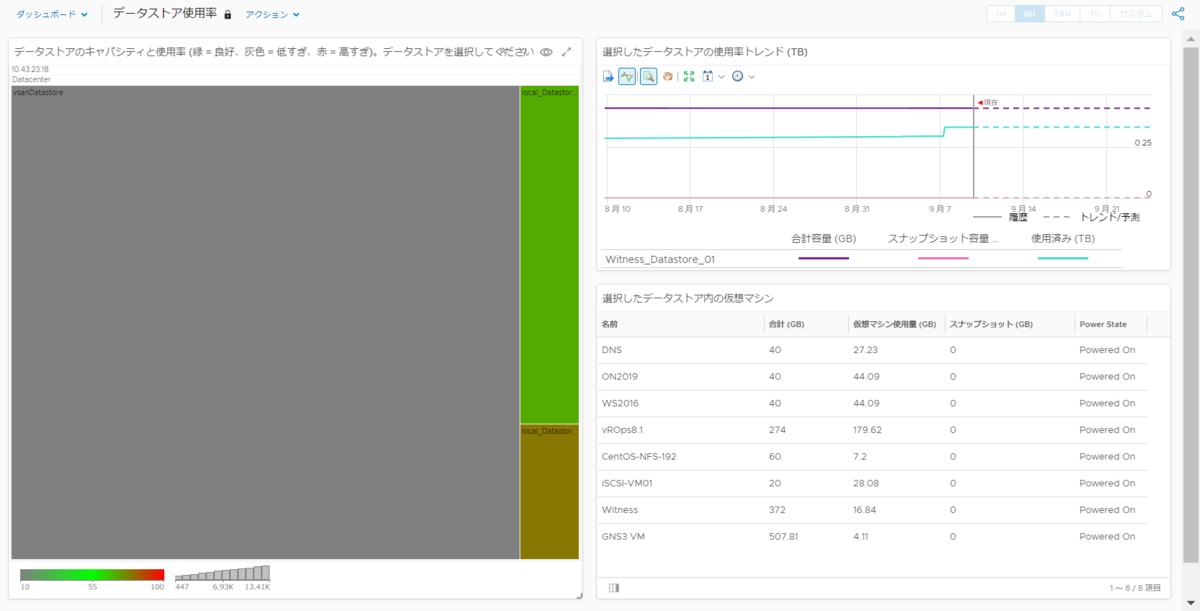
左部に三つ色分けされているのがわかると思います。これが監視しているデータストアです。今回監視対象は2node vSANのため、vSAN Datastore(グレー)と管理サーバー上にローカルデータストアが二つ(緑、黄緑)あります。
使用状況は十分空いていればグレー、使用率が高くなるにつれ、緑から茶色、赤に近づきます。
左部でデータストアを選択すると右上の「選択したデータストアの使用率トレンド」に今後の使用率予測のグラフが表示されます。
実線部分が今までの使用状況のグラフ、右側の点線部分がこれからの使用量の予測です。このグラフでは、紫が示す合計容量に、緑の使用済みの線が近づいていることがわかります。
左部でデータストアをダブルクリックすると、さらに詳細が表示されます。
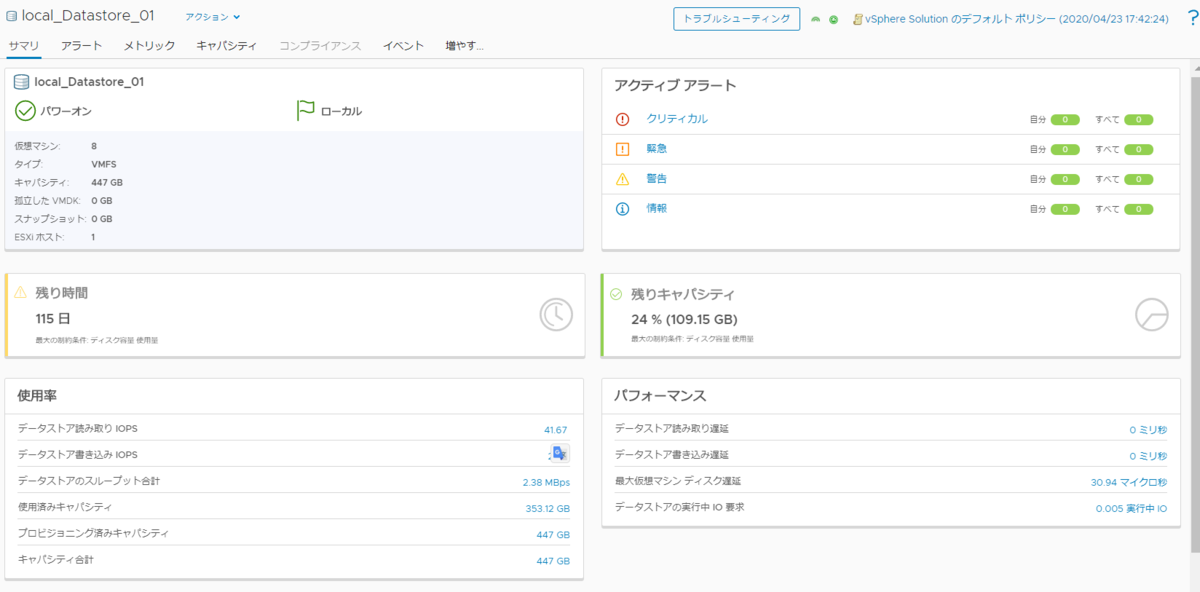
これがデータストアの[サマリ]画面です。各種パラメータが表示されています。
残り時間は115日と出ていますね。このまま利用すると3か月少しでデータストアが逼迫してしまうようです。
空いているデータストアにStorage vMotionを行うなど、管理者の対応が必要だということがわかります。
1-3.新規仮想サーバーの追加計画
vROpsでは過去のデータに基づいて、今後のリソース使用量を自動的に計算することは上記に記載しました。このデータに基づいて、新規仮想サーバーを追加した場合、リソースに十分空きのある状態が維持できるのか否かシミュレートできます。
以下の画面は実際にシナリオを作成する画面です。
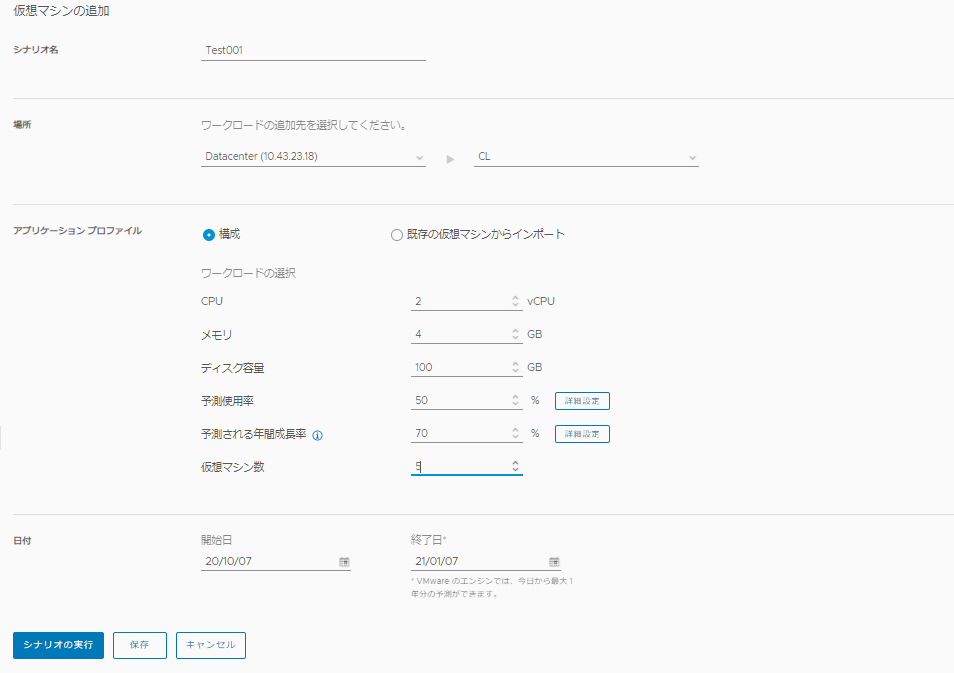
新規で構成する仮想マシンが、既存の環境にない場合は、このように各パラメータを入力します。また、既存の仮想サーバーのスタンバイ用に作成する場合などvSphere上の仮想マシンと同じスペックのマシンであれば、該当の仮想マシン情報をインポートすることも可能です。
シナリオの実行結果がこちらです。
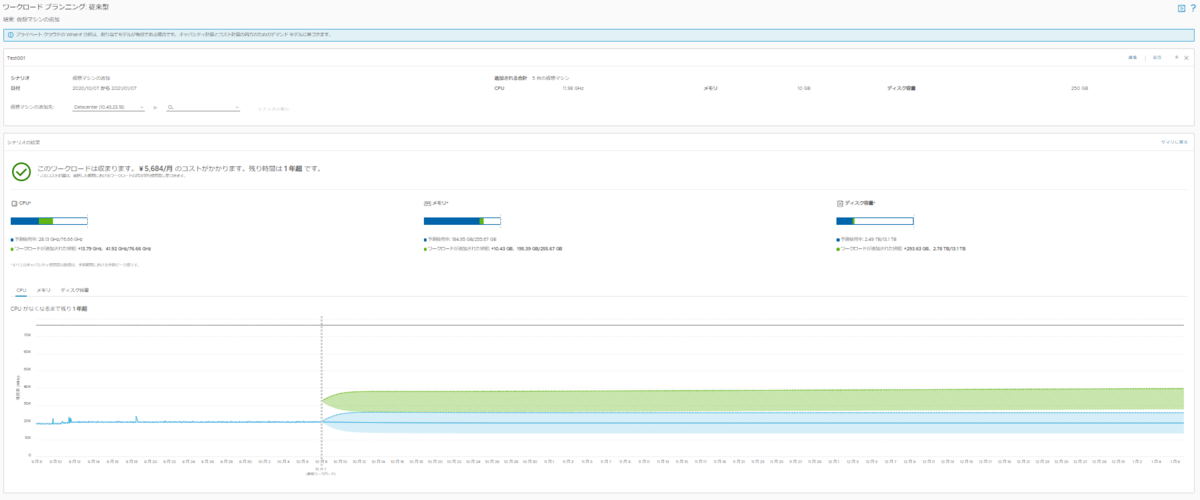
大分余裕あることがわかります。
1-4.仮想マシンの最適化
vROPsではCPU使用率やメモリの使用状況などから、仮想マシンのリソースを追加で割り当てることや、逆にリソースを削減して効率よく運用していくことが可能です。
[適正化]ダッシュボードを見ていきましょう。
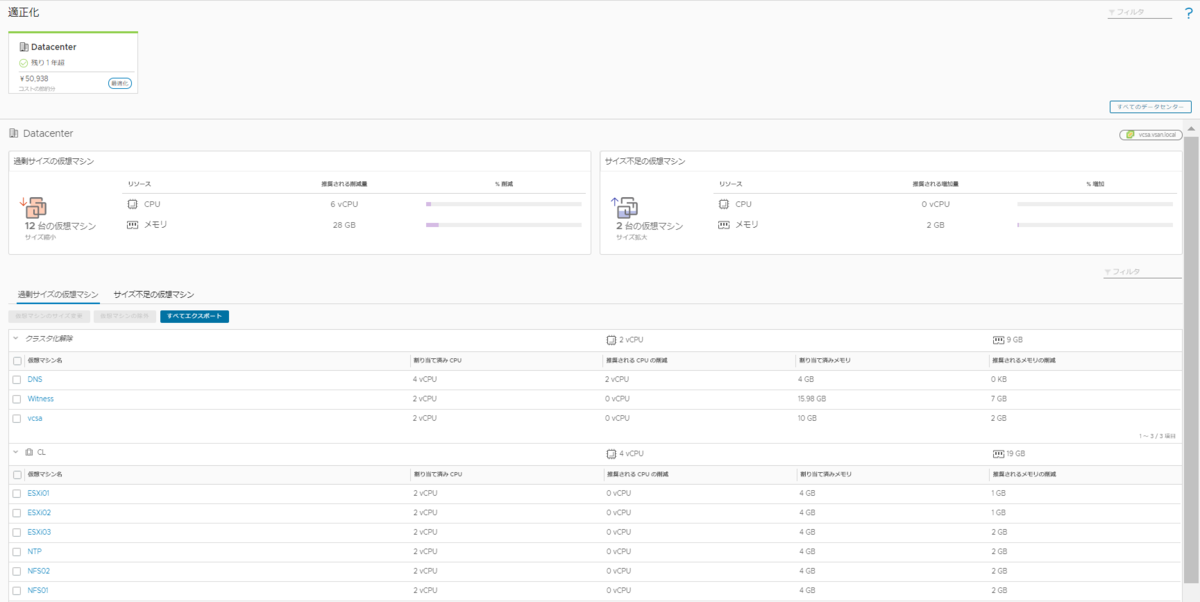
この画面では、過去のデータから、サイズ不足の仮想マシン、リソースが過剰に割り当てられている仮想マシンの一覧が表示されます。サイズ不足の仮想マシンには、リソースの追加の検討、サイズ不足の仮想マシンには、用途にもよりますがリソースの見直しを行い、効率よくリソースを活用してください。
2.障害時の運用管理
2-1.vROpsのアラート
ユーザーからの問い合わせがあった場合や、vROps、vCenter Serverからクリティカルなアラートが届いた場合など、障害対応のツールとしてもvROpsは有用です。
上記にも記載しましたがvROpsの大きな特徴として、それぞれのアラートに対し、解決するための具体的な推奨事項が表示されます。
以下は、DRSクラスタでメモリ競合が発生した場合のアラートの例です。推奨事項欄に5つの推奨事項が記載されています。
管理者はこれらの推奨事項を参考に問題解決を行うことができます。
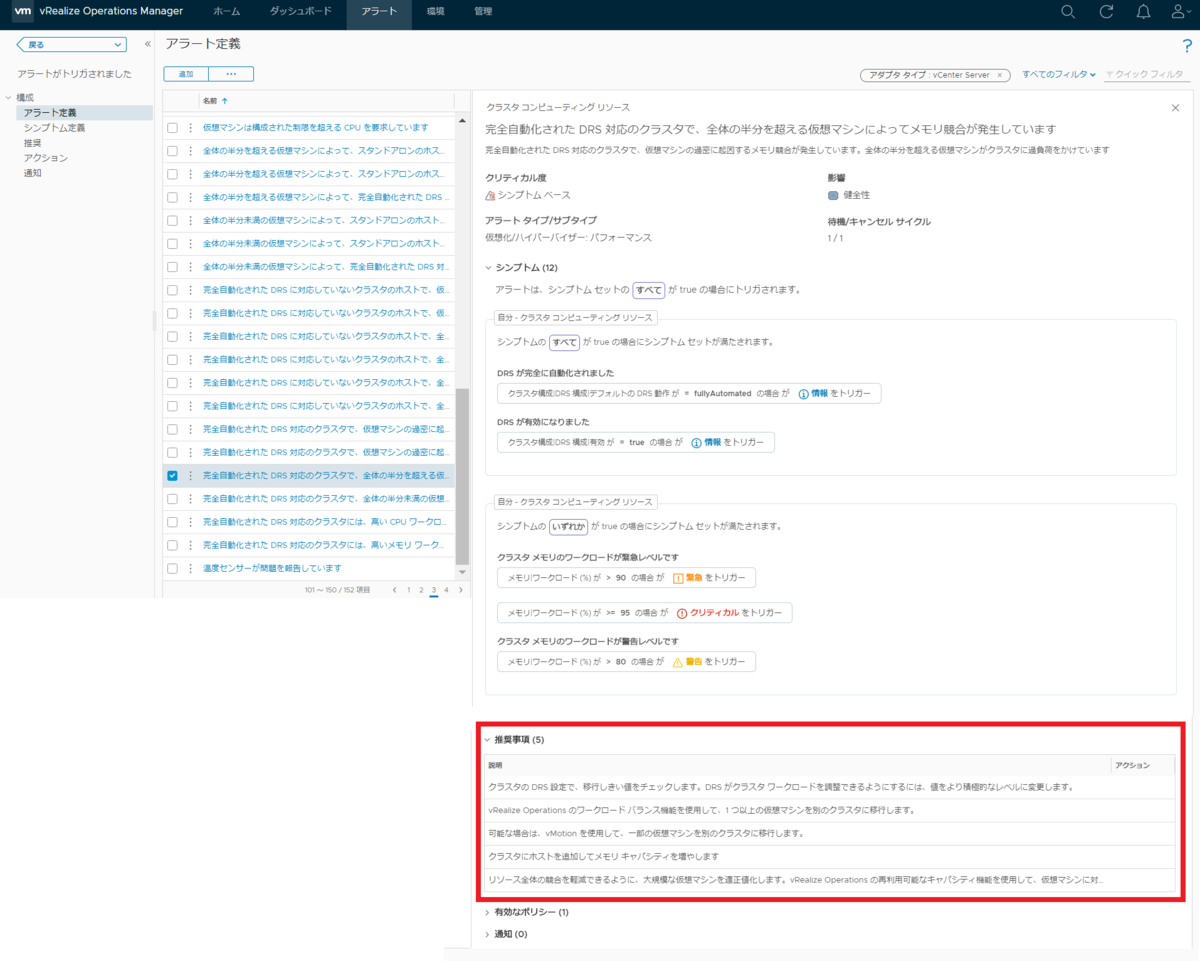
2-2.トラブルシューティングのダッシュボード
vROpsにはトラブルシューティングに利用できる各コンポーネント専用のダッシュボードが用意されています。
2-2-1.仮想マシンのトラブルシューティング
仮想マシンで異常が発生した場合、[VMのトラブルシューティング]ダッシュボードを確認します。
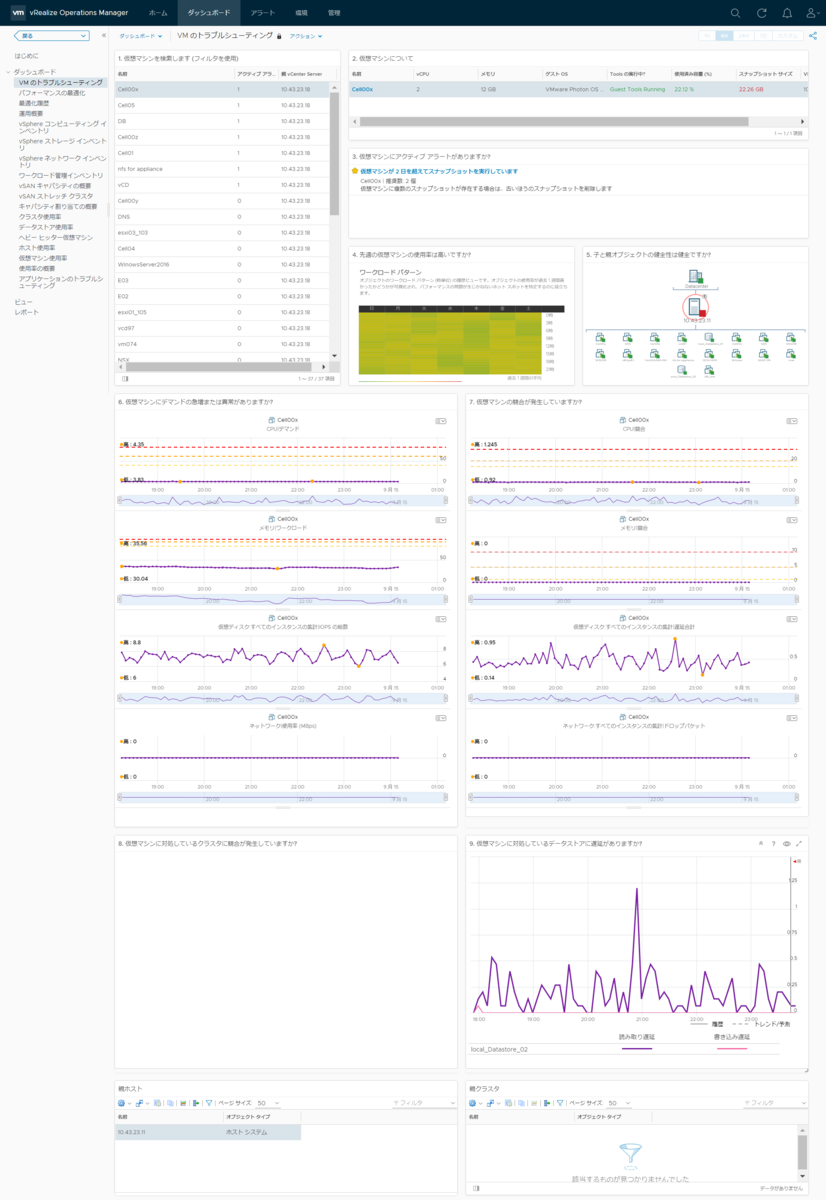
このダッシュボードでは、アラートの一覧や今までのリソース使用量、影響の出るホスト、仮想マシンなどが図示されます。
ホスト上の仮想マシンのステータスで確認できるので、この仮想マシンだけの障害なのか、仮想マシンが乗っているホスト自体の問題なのかの切り分けも瞬時に確認できます。
また、仮想マシンのシャットダウンやvMotionが必要になった場合、vSphere Clientにログインして操作するのではなくvROpsから操作することが可能です。
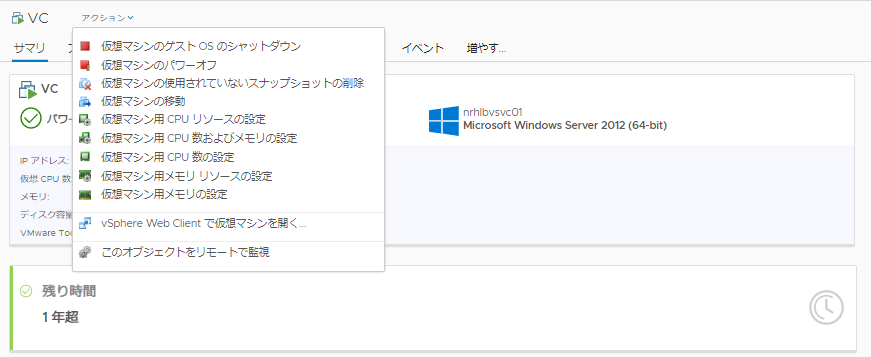
2-2-2.ホストのトラブルシューティング
ホストで問題が発生した場合は、[ホストのトラブルシューティング]ダッシュボードを確認します。
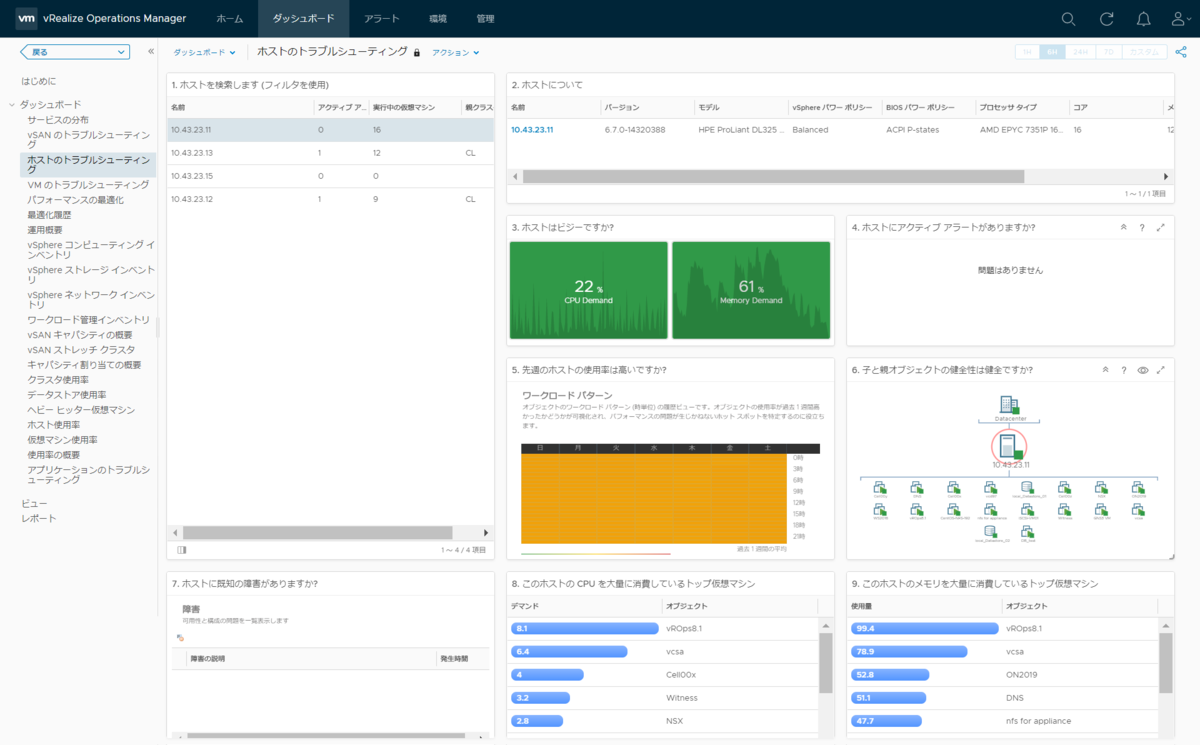
ホストのトラブルシューティングでも同様に、アラートの一覧やリソース使用量など図示されます。
実際vSphere Clientと比較し、障害対応ではvROpsのほうがより詳細に情報を提示してくれますね。
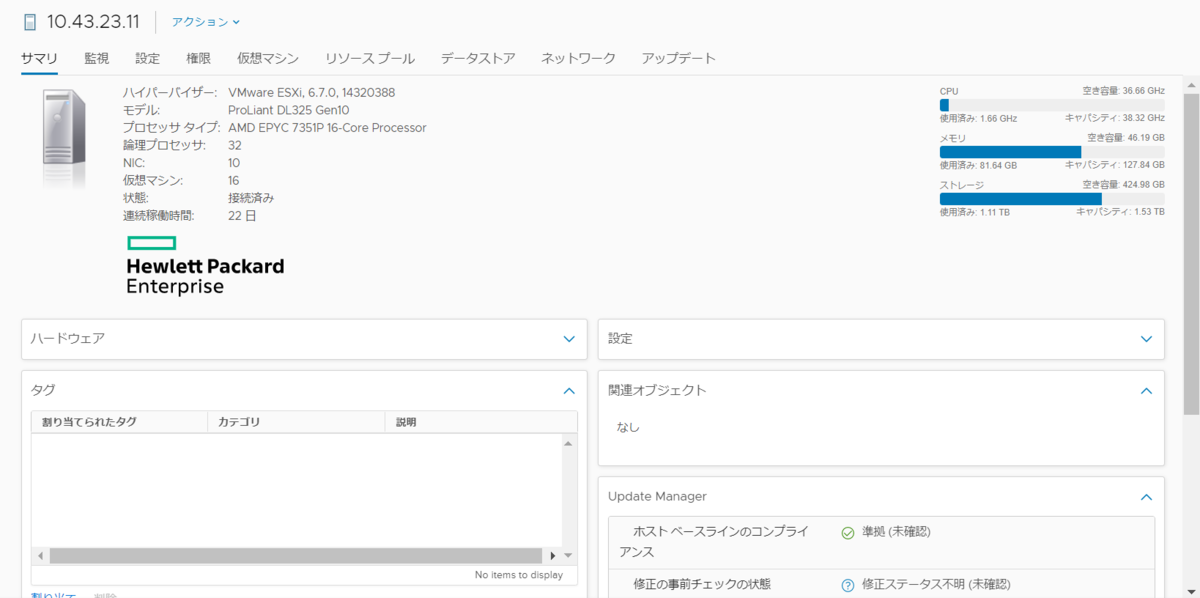
いかがでしたでしょうか。
ほかにもここでは書ききれない様々なダッシュボードが用意されています。
平時、障害時ともにvROpsでスマートな仮想基盤の運用管理を行っていきましょう。
次回は2020年10月にリリースされたvROps8.2の最新情報をお届けする予定です。
お楽しみに。